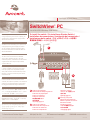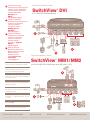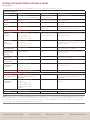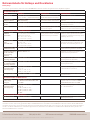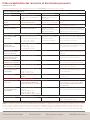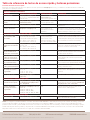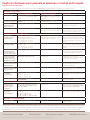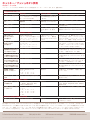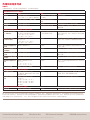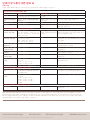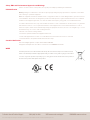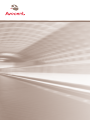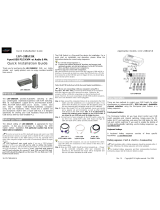Avocent SWITCHVIEW PC Quick Installation Manual
- Categoria
- Switch KVM
- Tipo
- Quick Installation Manual
Questo manuale è adatto anche per

The Power of Being There
®
Quick Installation Guide
SwitchView
®
PC
2 or 4-Port PS/2 Desktop KVM Switch
To Contact Avocent Technical Support CALL (888) 793-8763 VISIT www.avocent.com/support DOWNLOAD www.avocent.com
Avocent, the Avocent logo, The Power of Being There and SwitchView are registered trademarks of Avocent Corporation or its affiliates. ©2005 Avocent Corporation. All rights reserved. 590-572-615A
Console port
Monitor
COMPUTER 4
COMPUTER 3
COMPUTER 2
COMPUTER 1
DC 9V
VGA 4
K4 M4
VGA 3
K3 M3
VGA 2
K2 M2
VGA 1
K1 M1
1
2
NOTE: If keyboard or mouse issues arise when
using a low-power system such as a laptop, you
should order an optional power supply. Contact
Avocent for more details.
HINWEIS: Treten Probleme mit der Tastatur oder
der Maus bei der Verwendung eines Systems mit
niedriger Spannung (z. B. Laptop) auf, sollten
Sie eine optionale Stromversorgung bestellen.
Für weitere Informationen nehmen Sie bitte mit
Avocent Kontakt auf.
NOTA :
Si des problèmes surviennent au niveau
du clavier et de la souris lors de l’utilisation
d’un système de faible puissance, tel qu’un
ordinateur portable, commandez une alimentation
supplémentaire. Pour de plus amples détails,
contactez Avocent .
NOTA:
Si se producen problemas con el teclado
y el ratón al utilizar un sistema de bajo voltaje,
como por ejemplo una computadora portátil,
debe pedir una fuente de alimentación opcional.
Póngase en contacto con Avocent para obtener
más información.
NOTA: se si verificano problemi con la tastiera
o il mouse durante l’uso di un sistema a basso
consumo, ad esempio un portatile, si raccomanda di
ordinare un cavo di alimentazione supplementare.
Per maggiori informazioni rivolgersi ad Avocent.
注:ラップトップなどの低出力システムをご使用中
にキーボードやマウスに支障が生じる場合には、オ
プションの電源装置を取り寄せてください。詳細に
ついてはAvocentまでお問い合わせください。
注:如果在使用低电压系统(例如便携机)时出现与
键盘或鼠标有关的问题,您应该订购一个可选电源。
请联系 Avocent,以获取详细信息。
참고: 랩톱과 같은 저전압 시스템을 사용하는 도
중 키보드 또는 마우스에 문제가 발생하면 추가 전
원 공급 장치를 구입해야 합니다. 자세한 내용은
Avocent에 문의하십시오.
1
3
2
Connect your peripherals
Schließen Sie die Peripheriegeräte an
Connectez vos périphériques
Conecte los periféricos
Collegare le periferiche
周辺機器を接続します
连接外围设备
주변기기를 연결합니다
Connect your computers
Schließen Sie Ihre Computer an
Connectez vos ordinateurs
Conecte las computadoras
Collegare i computer
コンピューターを接続します
连接计算机
컴퓨터를 연결합니다
Power up your system
Fahren Sie das System hoch
Mettez le système sous tension
Encienda el sistema
Accendere il sistema
システムの電源を入れます
打开系统的电源
시스템 전원을 켭니다
To install the switch / So installieren Sie den Switch /
Installation du commutateur / Instalación del conmutador /
Installazione dello switch /
スイッチのインストール手順
/
要安装此交换机
/
스위치 설치 방법

Quick Installation Guide
SwitchView
®
DVI
2 or 4-Port DVI USB KVM Switch
To Contact Avocent Technical Support CALL (888) 793-8763 VISIT www.avocent.com/support DOWNLOAD www.avocent.com
Avocent, the Avocent logo, The Power of Being There and SwitchView are registered trademarks of Avocent Corporation or its affiliates. ©2005 Avocent Corporation. All rights reserved.
Connect the power supply
Schließen Sie die Stromversorgung an
Connectez la source d’alimentation
Conecte la fuente de alimentación
Collegare l’alimentazione
電源に接続します
连接电源
전원 공급 장치를 연결합니다
Connect your peripherals
Schließen Sie die Peripheriegeräte an
Connectez vos périphériques
Conecte los periféricos
Collegare le periferiche
周辺機器を接続します
连接外围设备
주변기기를 연결합니다
Connect your computers
Schließen Sie Ihre Computer an
Connectez vos ordinateurs
Conecte las computadoras
Collegare i computer
コンピューターを接続します
连接计算机
컴퓨터를 연결합니다
Power up your system
Fahren Sie das System hoch
Mettez le système sous tension
Encienda el sistema
Accendere il sistema
システムの電源を入れます
打开系统的电源
시스템 전원을 켭니다
NOTE: If using a USB device other than a keyboard
or mouse, plug in the external power adaptor.
HINWEIS: Wenn ein USB-Gerät (abgesehen von
Tastatur und Maus) verwendet wird, müssen Sie
den externen Netzadapter anschließen.
NOTA :
Si vous utilisez un équipement USB autre
qu’un clavier ou une souris, branchez l’adaptateur
d’alimentation externe.
NOTA:
Si utiliza un dispositivo USB que no sea
un teclado o un ratón, conecte el adaptador de
alimentación externo.
NOTA:
se si utilizza un dispositivo USB diverso da
una tastiera o un mouse, collegare l’adattatore di
alimentazione esterno.
注:キーボードやマウス以外のUSBデバイスを使
用する場合は、外付けの電源アダプターを使用し
てください。
注:如果使用除键盘和鼠标之外的 USB 设备,请连
接外部电源适配器。
참고: 키보드 또는 마우스 이외의 USB 장치를 사용
하는 경우 외부 전원 어댑터를 연결합니다.
4
3
2
1
1
2
3
Quick Installation Guide
SwitchView
®
MM1/MM2
2 or 4-Port USB PS/2 KVM Switch with USB Hub 1.1/2.0
3
1
2
Safety, EMC and Environmental Approvals and Markings
Caution: To ensure safe use of this product, use only the power adaptor provided by the manufacturer.
USA Notification
Warning: Changes or modifications to this unit not expressly approved by the party responsible for compliance could void the
user’s authority to operate the equipment.
Note: This equipment has been tested and found to comply with the limits for a Class B digital device, pursuant to Part 15
of the FCC Rules. These limits are designed to provide reasonable protection against harmful interference in a residential
installation. This equipment generates, uses and can radiate radio frequency energy and, if not installed and used in
accordance with the instructions, may cause harmful interference to radio communications. However, there is no guarantee
that interference will not occur in a particular installation. If this equipment does cause harmful interference to radio or
television reception, which can be determined by turning the equipment off and on, the user is encouraged to try to correct
the interference by one or more of the following measures:
• Reorient or relocate the receiving antenna.
• Increase the separation between the equipment and receiver.
• Connect the equipment into an outlet on a circuit different from that to which the receiver is connected.
• Consult the dealer or an experienced radio/TV technician for help.
Canadian Notification
This Class B digital apparatus complies with Canadian ICES-003.
Cet appareil numérique de la classe B est conforme à la norme NMB-003 du Canada.
WEEE
In the European Union, this label indicates that this product should not be disposed of with household
waste. It should be deposited at an appropriate facility to enable recovery and recycling. For information
on how to recycle this product
responsibly in your country, please check with the seller of the product, or
the seller of the product that replaces this product.
To Contact Avocent Technical Support CALL (888) 793-8763 VISIT www.avocent.com/support DOWNLOAD www.avocent.com
Avocent, the Avocent logo, The Power of Being There and SwitchView are registered trademarks of Avocent Corporation or its affiliates. ©2005 Avocent Corporation. All rights reserved.
La pagina si sta caricando...
La pagina si sta caricando...
La pagina si sta caricando...
La pagina si sta caricando...

Foglio di riferimento per il pulsante di selezione e i tasti di scelta rapida
To Contact Avocent Technical Support CALL (888) 793-8763 VISIT www.avocent.com/support DOWNLOAD www.avocent.com
Avocent, the Avocent logo, The Power of Being There and SwitchView are registered trademarks of Avocent Corporation or its affiliates. ©2005 Avocent Corporation. All rights reserved.
SwitchView – tutti gli switch
COMANDO TASTI DI SCELTA RAPIDA PULSANTE DI SELEZIONE DESCRIZIONE
Selezione di PC Bloc Scorr + Bloc Scorr + X
x = 1 ~ 2 o 1 ~ 4 per numero canale
del PC
Premere il pulsante Select
(Seleziona) per selezionare il canale
successivo.
Seleziona il canale attivo.
Canale superiore /
inferiore successivo
Bloc Scorr + Bloc Scorr + Freccia
SU/GIÙ
Premere il pulsante Select per
passare al canale successivo.
Seleziona il canale collegato successivo.
Attivazione/
disattivazione del
segnale acustico
Bloc Scorr + Bloc Scorr + B Non pertinente Attiva e disattiva il segnale acustico per
confermare la commutazione.
Scansione automatica Bloc Scorr + Bloc Scorr + S Premere un tasto qualsiasi per
interrompere la scansione automatica.
Esegue la scansione automatica di tutti i
canali collegati per visualizzare rapidamente
a schermo ciascun canale in successione.
SwitchView – solo switch DVI, MM1 e MM2
Switch KVM e
hub USB (nessun
segnale audio)
Bloc Scorr + Bloc Scorr + Fx
Fx indica il tasto funzione
corrispondente al numero di porta
(F1 ~ porta 1, F2 ~ porta 2,
F3 ~ porta 3, F4 ~ porta 4).
Premere il pulsante corrispondente
per selezionare il controllo specifico
della porta PC + hub USB.
Seleziona il canale PC per il controllo di
tutte le porte dell’hub USB (selezione
congiunta del controllo della porta del PC
e della porta dell’hub se l’associazione è
attivata).
Switch KVM e audio
(nessun hub USB)
Bloc Scorr + Bloc Scorr + Fy
Fy = F5 ~ F8
(F5 ~ porta 1, F6 ~ porta 2,
F7 ~ porta 3, F8 ~ porta 4)
Non pertinente Seleziona il canale audio e microfono
attivo (selezione congiunta canale
PC/audio e microfono se l’associazione è
attivata).
Associazione della
commutazione del
controllo della porta
PC e della porta hub
Bloc Scorr + Bloc Scorr + Z Non pertinente Attiva l’associazione della commutazione
del controllo della porta del PC e della
porta dell’hub (predefinito in fabbrica).
Dissociazione della
commutazione del
controllo della porta
PC e della porta hub
Bloc Scorr + Bloc Scorr + X Non pertinente Disattiva l’associazione della
commutazione del controllo della porta
del PC e della porta dell’hub.
Associazione della
commutazione di PC e
audio/microfono
Bloc Scorr + Bloc Scorr + Q Non pertinente Attiva l’associazione della commutazione
della porta del PC e di audio/microfono
(predefinito in fabbrica).
Dissociazione della
commutazione di PC e
audio/microfono
Bloc Scorr + Bloc Scorr + W Non pertinente Disattiva l’associazione della
commutazione della porta del PC e di
audio/microfono.
Scansione automatica
con ritardo
programmabile
Bloc Scorr + Bloc Scorr + S + X
X = 1 ~ 6
1 - 10” ; 2 - 20” ; 3 - 3” ;
4 - 40” ; 5 - 50” ; 6 - 60”
Non pertinente Specifica il tempo del ritardo con un
valore compreso fra 10 e 60 secondi (solo
a 4 porte).
Canale PC precedente Bloc Scorr + Bloc Scorr +
(BACKSPACE)
Non pertinente Passa dal canale precedente a quello
corrente e viceversa.
SwitchView – solo switch DVI e MM2
Definizione della
sequenza di tasti
di scelta rapida
precedente
Bloc Scorr + Bloc Scorr + H + (y)
y = Bloc Scorr, Bloc Maiusc, Esc,
F12 o Bloc Num
Non pertinente Seleziona la sequenza di tasti di scelta
rapida precedente tra: Bloc Scorr, Bloc
Maiusc, Esc, F12
o Bloc Num.
Scansione automatica
con ritardo
programmabile
Bloc Scorr + Bloc Scorr + S + (z)
z = 0 ~ 9
1 - 10” ; 2 - 20” ; 3 - 3” ;
4 - 40” ; 5 - 50” ; 6 - 60” ;
7 - 70” ; 8 - 80” ; 9 - 90” ; 0 - 100”
Non pertinente Specifica il tempo del ritardo con un
valore compreso fra 10 e 100 secondi.
SwitchView – solo switch PC e MM1
Ripristino di KVM Bloc Scorr + Bloc Scorr + Fine Non pertinente Ripristina lo switch KVM per riavviare il
sistema di switch.
Sequenza di tasti di scelta rapida
La sequenza di tasti di scelta rapida viene attivata premendo due volte Bloc Scorr e quindi digitando il comando di scelta rapida richiesto.
NOTA: nonostante l’impostazione predefinita dello switch KVM USB SwitchView MM1 sia adatta alla maggior parte dei sistemi, per usare una tastiera e un mouse
USB potrebbe essere necessario disattivare l’opzione PS/2 nel BIOS e attivare l’opzione USB. Affinché il PC sia in grado di individuare la tastiera e il mouse USB,
è necessario sincronizzare il controllo della porta dell’hub e la selezione della porta del PC (per esempio, il LED verde della porta del PC e il LED rosso della porta
dell’hub USB devono essere allineati). Inoltre NON sarà possibile utilizzare i tasti di scelta rapida dello switch SwitchView MM1 se si usa una tastiera USB.
Tabla de referencia de teclas de acceso rápido y botones pulsadores
To Contact Avocent Technical Support CALL (888) 793-8763 VISIT www.avocent.com/support DOWNLOAD www.avocent.com
Avocent, the Avocent logo, The Power of Being There and SwitchView are registered trademarks of Avocent Corporation or its affiliates. ©2005 Avocent Corporation. All rights reserved.
Todos los conmutadores SwitchView
COMANDO TECLAS DE ACCESO RÁPIDO BOTÓN PULSADOR DESCRIPCIÓN
Seleccionar PC
BloqDespl + BloqDespl + X
x = 1 ~ 2 ó 1 ~ 4 para el número del
canal de la PC
Pulse el botón Select
(seleccionar) para
seleccionar el siguiente canal
Selecciona el canal activo
Siguiente canal superior/
inferior
BloqDespl + BloqDespl + Flecha
arriba/Flecha abajo
Pulse el botón Select para
pasar al siguiente canal
Selecciona el siguiente canal conectado
Activar/desactivar pitido BloqDespl + BloqDespl + B N/D Activa/desactiva el pitido de confirmación de la
conmutación
Escaneo automático BloqDespl + BloqDespl + S Pulse cualquier tecla
para detener el escaneo
automático
Se realiza un escaneo automático a través de todos
los canales conectados para obtener una navegación
rápida en pantalla por cada uno de los canales
Sólo conmutadores SwitchView DVI, MM1 y MM2
KVM del conmutador
y concentrador USB
(sin sonido)
BloqDespl + BloqDespl + Fx
Fx es la tecla de función que
corresponde al número de puerto
(F1 ~ Puerto 1, F2 ~ Puerto 2,
F3 ~ Puerto 3, F4 ~ Puerto 4)
Pulse el botón
correspondiente para
seleccionar el control
específico de puertos de la
PC y del concentrador USB
Selecciona el canal de PC que controla todos
los puertos del concentrador USB (selección
conjunta de puerto de PC y de control de puertos
del concentrador si el vínculo está activado)
KVM del conmutador y
sonido (sin concentrador
USB)
BloqDespl + BloqDespl + Fy
Fy = F5 ~ F8
(F5 ~ Puerto 1, F6 ~ Puerto 2,
F7 ~ Puerto 3, F8 ~ Puerto 4)
N/D Selecciona el canal activo de sonido y micrófono
(selección conjunta de canal de PC/sonido y
micrófono si el vínculo está activado)
Vincular conmutación de
PC y de control de los
puertos del concentrador
BloqDespl + BloqDespl + Z N/D Activa el vínculo de la conmutación de puertos de
PC y de control de los puertos del concentrador
(predeterminado de fábrica)
Desvincular conmutación
de PC y de control de los
puertos del concentrador
BloqDespl + BloqDespl + X N/D Desactiva el vínculo de la conmutación de
puertos de PC y de control de los puertos del
concentrador
Vincular
conmutación de
PC y sonido/micrófono
BloqDespl + BloqDespl + Q N/D
Activa el
vínculo
de la conmutación de puertos de
PC y sonido/micrófono (predeterminado de fábrica)
Desvincular
conmutación
de PC y sonido/micrófono
BloqDespl + BloqDespl + W N/D Desactiva el vínculo de la conmutación de puertos
de PC y sonido/micrófono
Escaneo automático
con tiempo de retraso
programable
BloqDespl + BloqDespl + S + X
X = 1 ~ 6
1 - 10” ; 2 - 20” ; 3 - 3” ;
4 - 40” ; 5 - 50” ; 6 - 60”
N/D Especifica el tiempo de retraso dentro de un
intervalo de 10 ~ 60 segundos (sólo modelo con
4 puertos)
Canal de PC anterior
BloqDespl + BloqDespl +
(retroceso)
N/D Alterna entre el canal anterior y el canal actual
Sólo conmutadores SwitchView DVI y MM2
Definir secuencia previa a
teclas de acceso rápido
BloqDespl + BloqDespl + H + (y)
y = BloqDespl, Bloq Mayús, Esc,
F12 o Bloq Num
N/D Selecciona la secuencia previa a teclas de acceso
rápido entre las opciones siguientes: BloqDespl,
Bloq Mayús, Esc, F12
o Bloq Num
Escaneo automático
con tiempo de retraso
programable
BloqDespl + BloqDespl + S + (z)
z = 0 ~ 9
1 - 10” ; 2 - 20” ; 3 - 3” ;
4 - 40” ; 5 - 50” ; 6 - 60” ;
7 - 70” ; 8 - 80” ; 9 - 90” ; 0 - 100”
N/D Especifica el tiempo de retraso dentro de un
intervalo de 10 ~ 100 segundos
Sólo conmutadores SwitchView PC y MM1
Restablecer KVM BloqDespl + BloqDespl + Fin N/D Restablece el conmutador KVM para efectuar el
reinicio del sistema del conmutador
Secuencia de teclas de acceso rápido
Para activar la secuencia de teclas de acceso rápido es necesario pulsar la tecla
BloqDespl dos veces y, a continuación, se debe introducir el comando de
teclas de acceso rápido que se desee.
NOTA:
La configuración predeterminada del conmutador SwitchView KVM USB MM1 es adecuada para la mayoría de sistemas. Sin embargo, para poder
usar un teclado/ratón USB, es posible que sea necesario desactivar la opción PS/2 en la BIOS y, en su lugar, activar la opción USB. Para que su PC
pueda encontrar el teclado y el ratón USB, será necesario sincronizar el control de puerto del concentrador y la selección de puerto de la PC (por ejemplo,
el LED verde de puerto de PC y el LED rojo de puerto del concentrador USB deben estar alineados). Del mismo modo, los usuarios de un teclado USB
NO podrán utilizar la función de tecla de acceso rápido del conmutador SwitchView MM1.
La pagina si sta caricando...
La pagina si sta caricando...
La pagina si sta caricando...
La pagina si sta caricando...
La pagina si sta caricando...
-
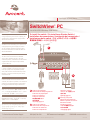 1
1
-
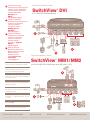 2
2
-
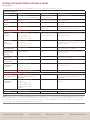 3
3
-
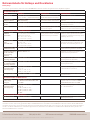 4
4
-
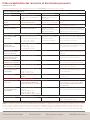 5
5
-
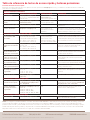 6
6
-
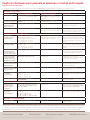 7
7
-
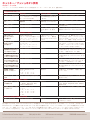 8
8
-
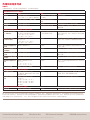 9
9
-
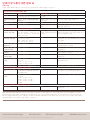 10
10
-
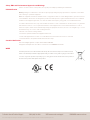 11
11
-
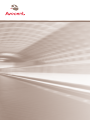 12
12
Avocent SWITCHVIEW PC Quick Installation Manual
- Categoria
- Switch KVM
- Tipo
- Quick Installation Manual
- Questo manuale è adatto anche per
in altre lingue
- English: Avocent SWITCHVIEW PC
- français: Avocent SWITCHVIEW PC
- español: Avocent SWITCHVIEW PC
- Deutsch: Avocent SWITCHVIEW PC
- 日本語: Avocent SWITCHVIEW PC
Documenti correlati
Altri documenti
-
Intellinet 150101 Manuale utente
-
Belkin belkin Manuale utente
-
ATEN CS1784 Guida Rapida
-
ATEN CS1782 Guida Rapida
-
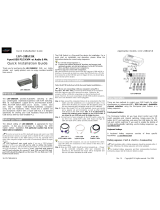 Linkskey LKV-248AUSK Quick Installation Manual
Linkskey LKV-248AUSK Quick Installation Manual
-
ATEN CS682 Guida Rapida
-
Emerson Avocent Universal Management Gateway Technical Manual
-
ATEN CS72D Guida Rapida
-
ATEN CS692 Guida Rapida
-
ATEN CS62US Guida Rapida